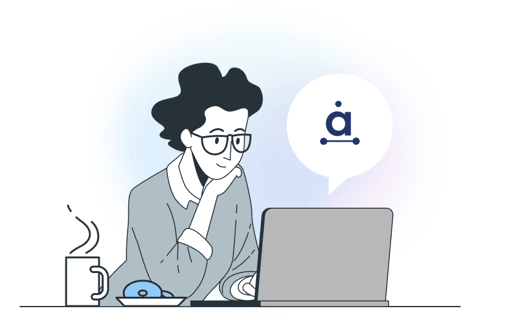Cómo dominar las herramientas de búsqueda de Twitter
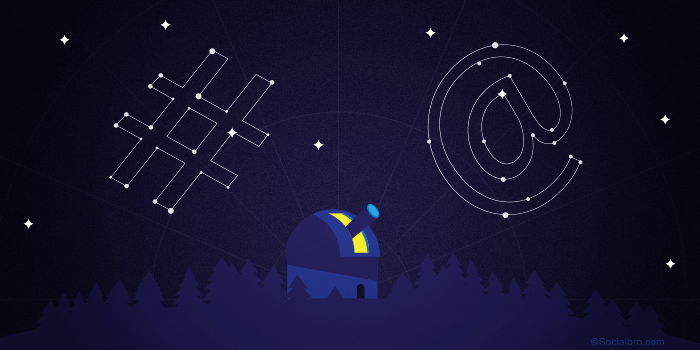
¿Quieres buscar algo en Twitter pero no sabes por dónde empezar? ¿Te preguntas cómo se usan las herramientas de búsqueda de Twitter? Deja de preocuparte. Hemos elaborado una completa guía sobre el uso de las herramientas de búsqueda de Twitter, donde además te ofrecemos algunos consejos y trucos para que te hagas rápidamente con las búsquedas avanzadas y encuentres lo que estás buscando sin esfuerzos extras añadidos. Léela ahora, y ya nos darás las gracias más tarde.
Cómo utilizar las herramientas de búsqueda de Twitter
1. Para hacer una búsqueda en Twitter ve a “Buscar en Twitter” en el menú superior de la pantalla.
![]()
2. Escribe tu consulta. Twitter te hará algunas sugerencias intentando ayudarte a encontrar lo que estás buscando de forma más rápida. También te sugerirá gente a la que ya sigues. Haz clic en la lupa o pulsa “Enter” para hacer la búsqueda.
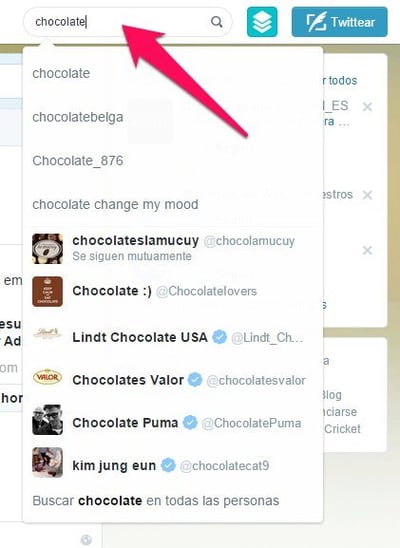
3. Como por arte de magia, Twitter desentierra todo lo que puedas querer saber sobre el chocolate. En la barra de navegación de la izquierda verás que no sólo tienes los resultados Destacados de la búsqueda, sino que puedes filtrar estos resultados por Personas, Fotos, Vídeos, Noticias, Cronologías o incluso tienes la posibilidad de hacer una búsqueda avanzada. También existen otros filtros en esta página, como por ejemplo buscar tuits sobre chocolate que se hayan publicado en tu zona o que los hayan tuiteado personas a las que conoces. Si los resultados que han aparecido no son exactamente lo que estabas buscando, haz clic en la Búsqueda Avanzada.
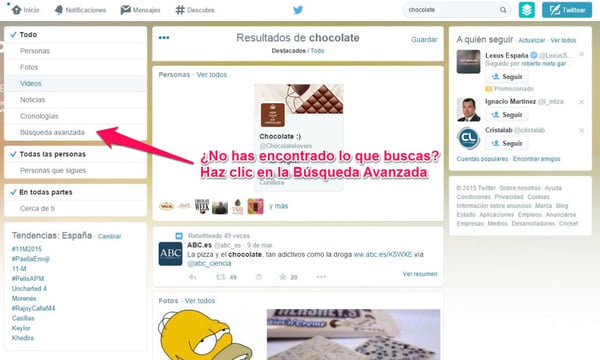
4. Introduce los términos de tu búsqueda. La Búsqueda Avanzada de Twitter puede determinar con precisión varios detalles como, entre otros, el idioma, el sentimiento, la ubicación y la fecha en que fueron publicados los tuits. Así, si estás buscando tuits con un hashtag en particular que se publicaron en 2012 puedes establecer los parámetros correspondientes para dar con ellos.
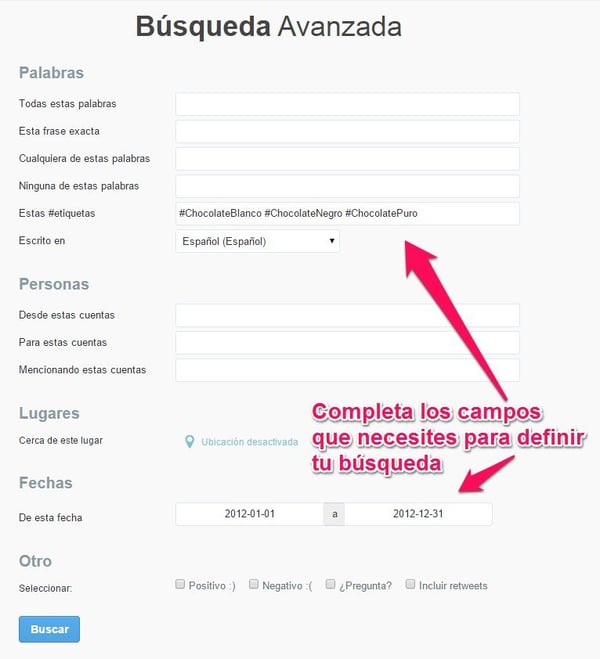
5. ¡Tus resultados están listos!
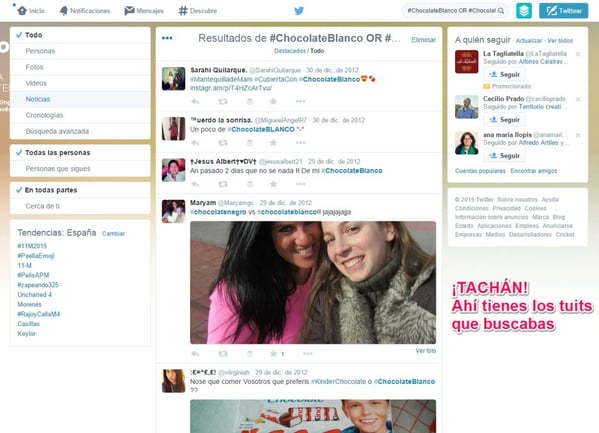
6. Extra: ¿Sabías que puedes guardar las búsquedas en Twitter? Simplemente haz clic en Guardar (en la esquina superior derecha del panel de resultados de la búsqueda).

Puedes acceder a las búsquedas guardadas previamente haciendo clic en la barra de búsqueda. Twitter te permite guardar hasta 25 búsquedas para cada cuenta.
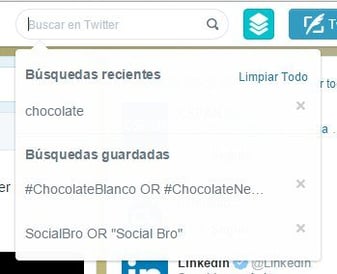
Consejos y trucos para dominar las herramientas de búsquedas en Twitter
- Quizá hayas notado que en la parte superior de los resultados de tus búsquedas puedes elegir ver los tuits Destacados o verlo Todo. Los tuits Destacados son seleccionados por un algoritmo que se basa en los tuits que han llamado la atención de otros usuarios. Normalmente Twitter te mostrará los tuits que más engagement han tenido (favoritos, retuits y respuestas). Esto significa que si quieres aparecer en la parte superior deberías asegurarte que publicas los tuits perfectos para ser retuiteados.
- Si quieres encontrar tuits sobre un tema en particular pero quieres eliminar los retuits - ya que pueden colapsar tus resultados y darte muchos más tuits que revisar - cuando introduzcas el término de búsqueda añade “-RT”. Este truco es muy útil sobre todo cuando estás haciendo una búsqueda sobre un tema muy popular.
- Si sólo quieres ver tuits que contengan enlaces añade “filter: links” después de los términos de la búsqueda.
- Puedes también filtrar los resultados basándote en el sentimiento, es decir ¿fue negativo o positivo? ¿Incluía una pregunta? Para hacerlo añade “:-)” o “:-(“ dependiendo del sentimiento en que estés interesado o “?” para las preguntas.
- Otra posibilidad para filtrar los resultados de búsqueda es hacerlo por localización. Para localizar los tuits enviados desde, o cerca de, una localización en particular añade “near:[ciudad]” para encontrarlos. Como puedes ver, nosotros queríamos encontrar tuits sobre “flamenquín” cerca de Córdoba.
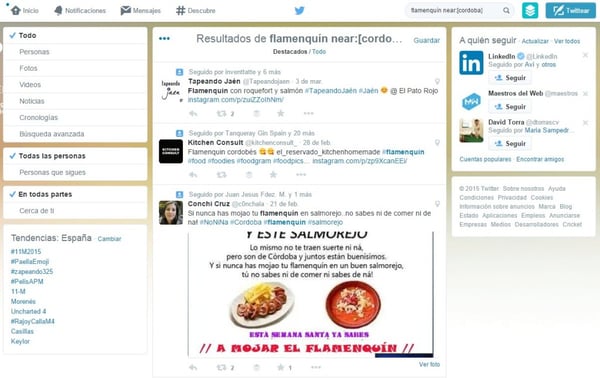
Y esto es todo lo que necesitas saber sobre cómo usar las herramientas de búsqueda de Twitter. ¿Conoces algún otro truco o consejo útiles para afinar mucho más con las búsquedas de Twitter? ¡Compártelo con nosotros en los comentarios!
Este post es una adaptación al español del original de Rachel Quin para la versión en inglés del blog de SocialBro.